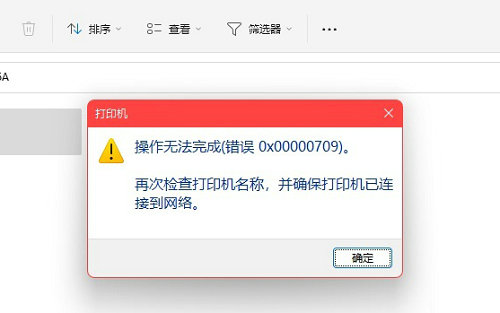打印机服务器错误解决方法
使用打印机的时候,相信很多人收到过错误的情况,其实这个时候可以通过操作来进行解决,而且方法不难,有兴趣的话就来一起看看打印机服务器错误怎么办吧。
打印机服务器错误怎么办:
1、首先按下快捷键“win+r”打开运行,输入“services.msc”。
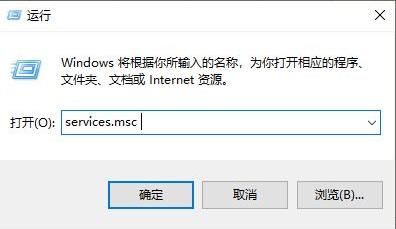
2、然后找到“print spooler”右击选择属性。
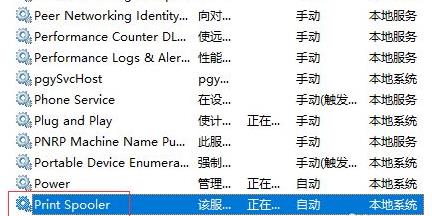
3、之后点击任务选项栏中的“依存关系”。
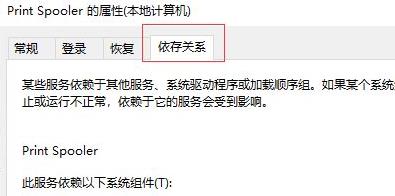
4、这个时候可以在服务列表中找到“RPC服务”。
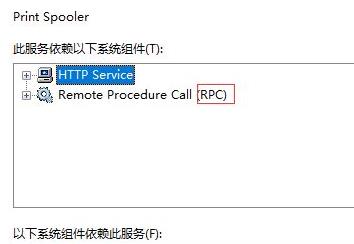
5、随后继续按下快捷键“win+r”打开运行,输入“regedit”。
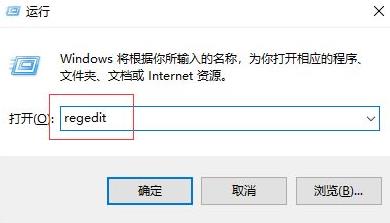
6、在依次展开:
HKEY_LOCAL_MACHINE\System\CurrentControlset\Services\Spooler
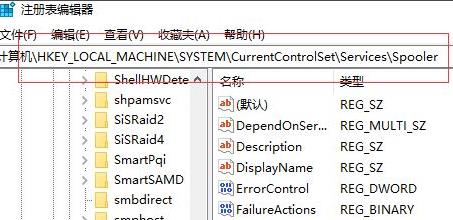
7、在spooler项右侧新建一个字符串值,命名为“lmagepath”。
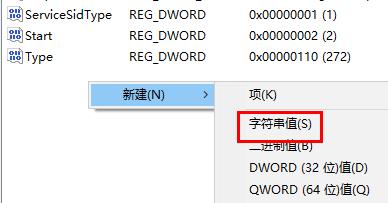
8、双击打开,将数据设置为:c:\windows\system32\spoolsv.exe
然后进行保存。
9、设置完成之后,可以返回改项,找到“print spooler”右击选择“启动”即可。
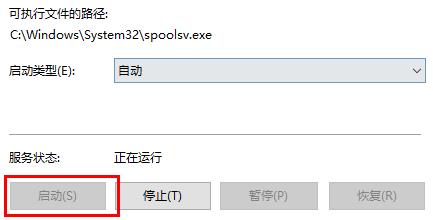
热门服务推荐
热门问答
-
windows打印机服务器 答
Windows 打印机服务器是一种在 Windows 操作系统上运行的服务器软件,它允许用户将打印机连接到网络上,并通过网络共享打印机。 Windows 打印机服务器通常具有以下功能: 1. 打印机共享:允许用户将打印机连接到网络上,并通过网络共享打印机。 2. 打印机管理:允许管理员对打印机进行管理,例如添加、删除、修改打印机等。 3. 打印机权限管理:允许管理员对打印机的权限进行管理,例如设置

-

-
打印机说服务错误 答
打印机显示“服务错误”可能是由多种原因引起的,以下是一些常见的解决方法: 1. 检查连接:确保打印机与电脑或网络连接正常。 2. 重启设备:尝试关闭打印机和电脑,然后重新启动。 3. 清理打印机:检查是否有卡纸或其他杂物堵塞打印机。 4. 更新驱动程序:确保打印机的驱动程序是最新的。 5. 检查墨盒或硒鼓:如果墨盒或硒鼓用尽或安装不正确,可能会导致服务错误。 6. 检查打印队列:清空打印队列,删除

热门视频
新人礼遇,下单最高立减100元
00
:00
后结束


 推荐
推荐
 推荐
推荐